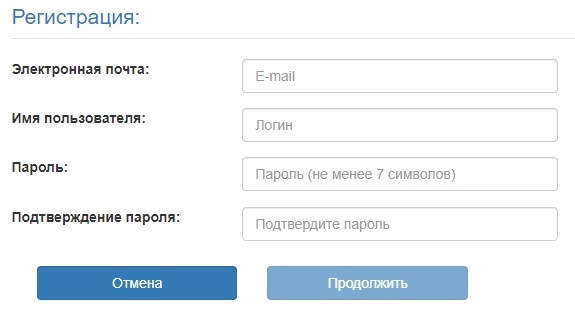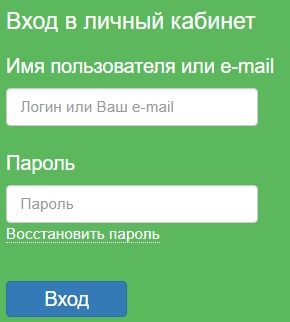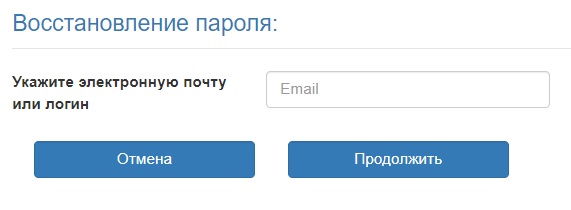Как создать личный кабинет на сайте «Расчетный центр Урала»

АО «Расчетный центр Урала» – это посредническая организация, которая является одним из самых крупных финансовых операторов Свердловской области. «РЦ Урала» оказывает услуги по начислению и выставлению счетов, а также сбору средств за ЖКУ, электроэнергию, ГВС и ХВС. Главной задачей центра является организация расчетов между компаниями жилищно-коммунального хозяйства и потребителями их услуг. «РЦ Урала» постоянно совершенствует свою работу и разрабатывает новые проекты и удобные сервисы для своих клиентов. Сотрудниками центра являются настоящие профессионалы с большим опытом работы, благодаря этому и сайт, и все сервисы работают бесперебойно и четко. Большим преимуществом расчетного центра Урала является наличие личного кабинета.
Содержание
Регистрация личного кабинета
Полный доступ ко всем опциям интернет-портала расчетного центра могут получить только те пользователи, которые зарегистрированы на сайте. Для создания учетной записи нужно пройти процедуру регистрации. Для этого необходимо выполнить такие действия:
- Открыть основной сайт «Расчетного центра Урала» (http://www.rcurala.ru/).
- Перейти в раздел для входа в личный кабинет (блок под основным меню).
- В новой вкладке справа найти и нажать кнопку «Зарегистрироваться».
- Появится бланк для передачи личных данных клиента и создания профиля. Все пустые поля обязательны для заполнения.
- Нужно ввести адрес действующей электронной почты (вводите только тот e-mail, к которому у вас есть доступ, так как все важные уведомления будут направляться именно на этот электронный ящик).
- Указывается имя пользователя (логин) и пароль. Придумайте и запишите надежный код минимум из семи символов.
- Подтвердите пароль.
- Введите кодовые символы с картинки (если код непонятен, то его можно обновить, кликнув на соответствующую строчку).
- Прочтите пользовательское соглашение и подтвердите, что даете согласие на обработку персональных данных – поставьте галочку в пустом окошке рядом с уведомлением.
- Нажмите активную кнопку «Продолжить».
- Через некоторое время на указанную электронную почту должно поступить письмо с портала – откройте его, прочтите и перейдите по ссылке в конце текста, тем самым подтверждая регистрацию.
Вход в личный кабинет
После того как регистрация подтверждена, и учетная запись сохранена в системе, абонент может начать изучать аккаунт и пользоваться всеми функциями личного кабинета. Для того чтобы зайти в личный кабинет «Расчетный центр Урала», необходимо следовать такой инструкции:
- На официальном веб-сайте организации откройте блок для входа в личный кабинет или просто перейдите по ссылке https://rcurala.ru/.
- В новой форме введите свои учетные данные: логин или электронную почту и пароль.
- Нажмите кнопку для входа.
- Доступ будет открыт, если все данные были введены верно – можно приступать к работе в ЛК.
Восстановление доступа при потере пароля
У каждого современного человека есть несколько разных аккаунтов на порталах и в различных приложениях. Каждая учетная запись для безопасности и сохранности всех персональных данных имеет пароль. Личный кабинет «Расчетный центр Урала» не стал исключением, сервис также при авторизации требуется от пользователя ввести пароль. Запомнить все ПИН-коды бывает довольно сложно и поэтому многие абоненты не могут войти в ЛК из-за того, что забыли пароль. Можно восстановить доступ к уже зарегистрированному профилю. Это несложный процесс, справиться с восстановлением пароля можно самостоятельно:
- Перейдите на официальный сайт проекта и откройте окно для входа в личный кабинет.
- Под строчкой для ввода пароля есть ссылка «Восстановить пароль» – кликните на нее.
- Система перенаправит пользователя на новую страницу с формой для ввода и отправки e-mail абонента. Обратите внимание, что адреса электронной почты должен быть указан такой же, как и во время регистрации.
- Далее нужно отправить адрес, кликнув на кнопку «Продолжить».
- Через некоторое время стоит проверить электронный почтовый ящик – на него придет электронное сообщение с информацией о вашем логине и ссылкой для изменения пароля – нажмите на нее и создайте новый ПИН-код.
В том случае, если письмо не поступило, стоит проверить папку спам – бывает, что подобные письма попадают в нее автоматически. Если информация не найдена, то следует повторить запрос.
Важно! Если не получается восстановить пароль, необходимо обратиться в службу технической поддержки. Сделать это можно в разделе сайта расчетного центра «Вопрос-ответ» либо позвонить по номеру горячей линии 8-800-302-99-90. Также можно отправить письменное обращение на электронную почту по адресу [email protected].
Преимущества регистрации на сайте
Авторизованным посетителям сайта организации «Расчетный центр Урала» доступно значительно больше возможностей, среди которых стоит выделить такие опции:
- Следить за начислениями, оплатами и задолженностями по своему лицевому счету;
- Добавлять или удалять дополнительный лицевой счет;
- Загружать или самостоятельно распечатывать нужные квитанции;
- Отправлять показания счетчиков;
- Оформлять подписку на рассылку важных уведомлений от организации и ее партнеров;
- Редактировать личные данные;
- Изучать и пользоваться расширенным меню с дополнительными разделами;
- Получать актуальную информацию из новостной ленты и многое другое.

Важно! В личном кабинете можно быстро оплачивать счета в режиме онлайн без комиссий.
Передача показаний ИПУ через личный кабинет
Наиболее востребованными опциями ЛК являются оплата счетов и передача показаний счетчиков. Рассмотрим инструкцию для авторизованных пользователей сайта http://www.rcurala.ru/ по передаче показания приборов учета:
- Зайдите под своим логином в личный кабинет.
- На главной странице ЛК при первичном входе будет предложено привязать лицевой счет – сделайте это.
- В левой части меню найдите раздел «Передача показаний» – откройте его.
- Система автоматически обновит веб-страницу и появится таблица. В ней нужно выбрать счетчик, показания которого должны быть переданы. В пустой графе «Текущие показания» нужно вписать актуальные цифры ИПУ.
- Завершите процедуру нажатием кнопки «Сохранить показания».
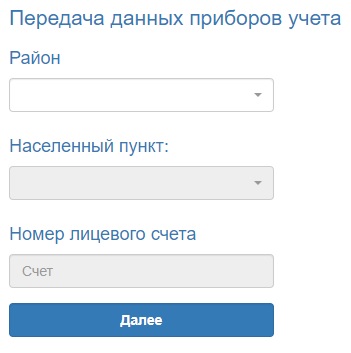
Советы по вводу текущих показаний:
- Заполнять поля стоит вручную – не используйте функцию «скопировать-вставить»;
- Не вносите некорректные данные: показания не должны быть меньше предыдущих отправленных значений или существенно выше норматива;
- Показания счетчика могут содержать только цифры и точку либо запятую.
Управление лицевым счетом
Если пользователь является владельцем не одной недвижимости, то и лицевых счетов на его имя будет несколько. Разработчики сервиса «Личный кабинет» позаботились об удобстве и простоте управления несколькими лицевыми счетами в одном профиле. Для того чтобы добавить л/счет, необходимо в личном кабинете рядом с уже зарегистрированным л/с нажать плюсик («+»). При необходимости удаления лицевого счета нужно нажать крестик («х»).
- Как зарегистрироваться в ЛК СТД59 - 09.12.2021
- Как создать личный кабинет Софтвидео - 09.12.2021
- Как создать личный кабинет SOTA TMK2U - 09.12.2021